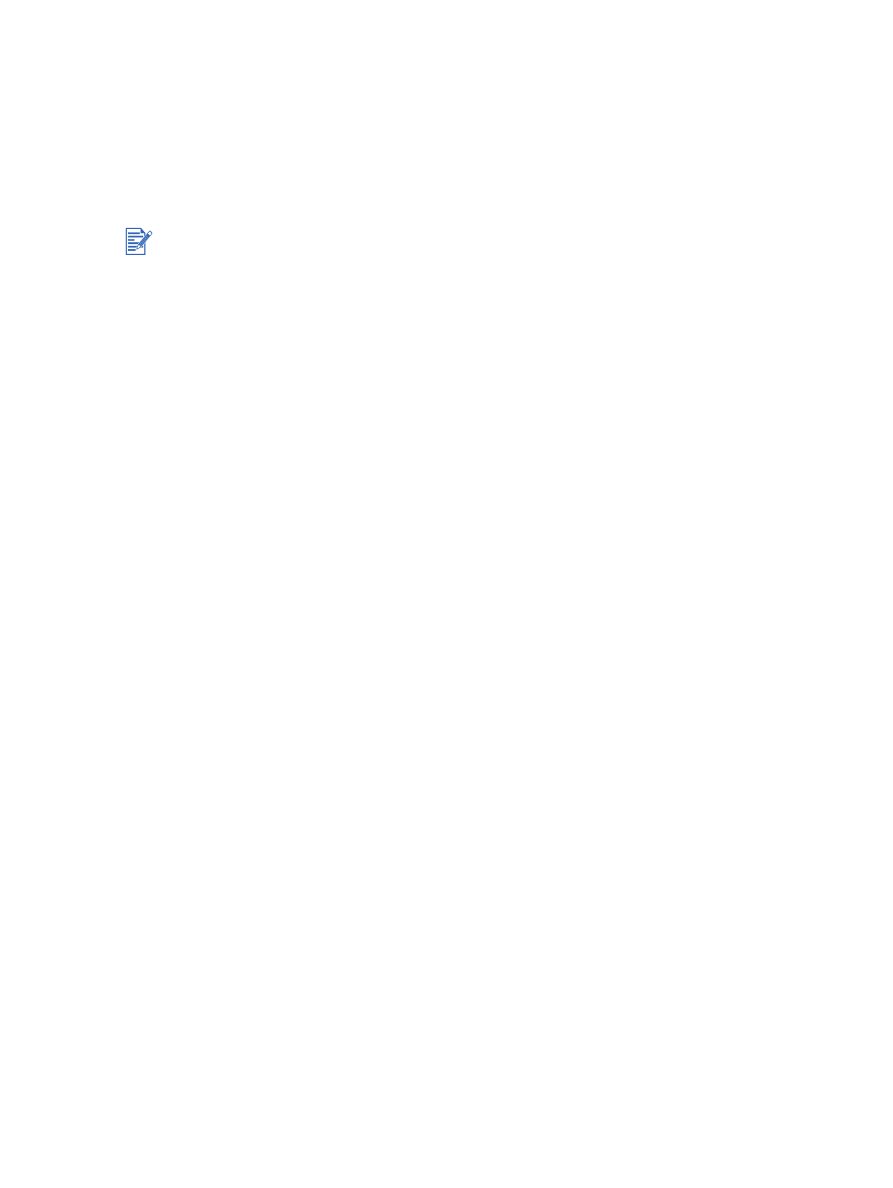
Afdrukken zonder rand
Met afdrukken zonder rand kunt u op bepaalde papiersoorten en diverse standaardpapierformaten
van A6 (105 bij 148 mm) tot A3 (297 bij 420 mm) afdrukken tot aan de randen. De printer kan ook
afdrukken op fotopapier van 102 mm bij 152 mm.
Druk foto's af in de modus kleurendruk met zes inkten om hun kwaliteit te verbeteren.
Zie
"Kleurendruk met zes inkten"
.
Windows
1
Laad het gewenste papier:
•
Als u één of slechts enkele vellen afdrukt, kunt u de handinvoer aan de voor- of achterkant
gebruiken. Bij gebruik van een handinvoer laadt u het papier in een latere stap.
• Zie
"Afdrukmateriaal in invoerlade laden"
als u de invoerlade gebruikt.
2
Open het bestand dat u wilt afdrukken.
3
Open het printerstuurprogramma (zie
"Een document afdrukken"
).
4
Klik op het tabblad
Papier/Kwaliteit
.
5
Selecteer het papierformaat in de keuzelijst
Formaat is
.
6
Selecteer het selectievakje
Afdrukken zonder rand
.
7
Selecteer de papierbron in de keuzelijst
Bron is
. Selecteer de optie voor handmatige
invoer als u op dik papier of fotopapier afdrukt.
8
Selecteer de papiersoort in de keuzelijst
Type is
. Zorg dat het selectievakje
Automatisch
niet is geselecteerd.
9
Selecteer het selectievakje
Zonder rand automatisch passend maken
zodat de
afmetingen van de afbeelding automatisch worden aangepast wanneer u zonder rand afdrukt.
10
Als u foto's afdrukt, selecteert u
Best
in de keuzelijst
Afdrukkwaliteit
. U kunt ook
Maximum dpi
selecteren voor maximaal 4800
x
1200 dpi geoptimaliseerd* voor een
optimale afdrukkwaliteit.
*Maximaal 4800 x 1200 dpi geoptimaliseerd voor kleurenafdrukken en 1200 dpi invoer.
Deze instelling maakt tijdelijk gebruik van een grote hoeveelheid ruimte op de vaste
schijf (400 MB of meer) en de printer drukt langzamer af.
De fotopatroon, indien aanwezig, verbetert de afdrukkwaliteit.
11
Wijzig andere gewenste afdrukinstellingen en klik op
OK
.
12
Druk het document af.
13
Zie
"Afdrukken met de handinvoer aan de voor-of achterkant"
als u de handinvoer aan
de voor- of achterkant gebruikt.
14
Als u op fotopapier met een lipje heeft afgedrukt, scheurt u dat af om het document
volledig randloos te maken.
Open het beeldbestand in een toepassing en wijs het beeldformaat toe. Het formaat moet
overeenkomen met het papierformaat waarop u de afbeelding wilt afdrukken.
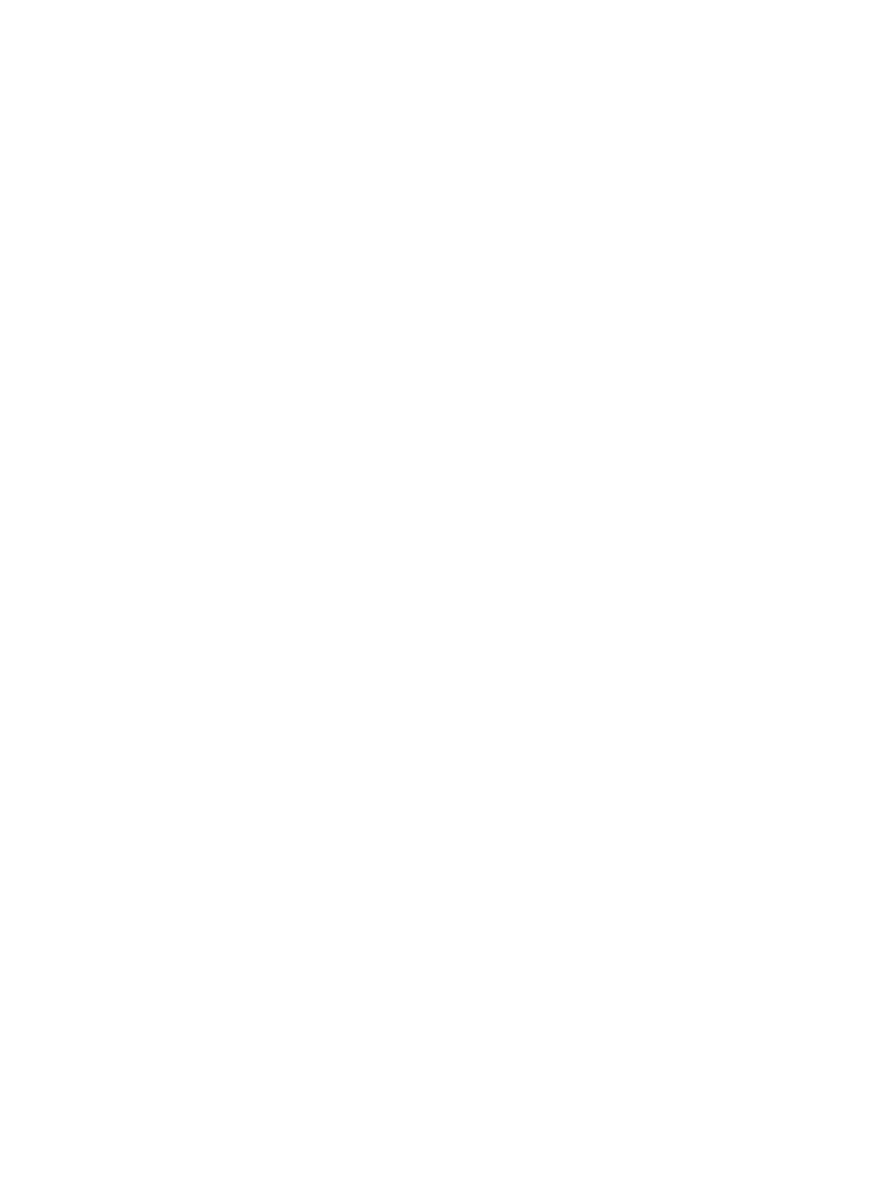
4-26
NLWW
Macintosh
1
Laad het gewenste papier:
•
Als u één of slechts enkele vellen afdrukt, kunt u de handinvoer aan de voor- of achterkant
gebruiken. Bij gebruik van een handinvoer laadt u het papier in een latere stap.
• Zie
"Afdrukmateriaal in invoerlade laden"
als u de invoerlade gebruikt.
2
Open het bestand dat u wilt afdrukken.
3
Klik achtereenvolgens op
Archief
en
Pagina-instelling
.
4
Selecteer het papierformaat voor afdrukken zonder rand.
5
Klik achtereenvolgens op
Archief
en
.
6
Open het paneel
Papiertype/kwaliteit
.
7
Mac OS 9.1.x en 9.2.x: Selecteer de groep en het type afdrukmateriaal.
Mac OS X(10.1 en hoger): Klik op het tabblad
Papier
en selecteer het type afdrukmateriaal
en de bron.
8
Als u foto's afdrukt, selecteert u de afdrukkwaliteit
Best
. U kunt ook
Maximum dpi
selecteren voor maximaal 4800
x
1200 dpi geoptimaliseerd* voor een optimale
afdrukkwaliteit.
*Maximaal 4800 x 1200 dpi geoptimaliseerd voor kleurenafdrukken en 1200 dpi invoer.
Deze instelling maakt tijdelijk gebruik van een grote hoeveelheid ruimte op de vaste
schijf (400 MB of meer) en de printer drukt langzamer af.
De fotopatroon, indien aanwezig, verbetert de afdrukkwaliteit.
9
Wijzig andere gewenste afdrukinstellingen en klik op
OK
of
.
10
Als u op dik papier of fotopapier afdrukt, plaatst u het papier in de handinvoer aan de
achterkant van de printer. (Zie
"Afdrukken met de handinvoer aan de voor-of achterkant"
voor instructies over het handmatig laden van papier.)
11
Als u op fotopapier met een lipje heeft afgedrukt, scheurt u dat af om het document
volledig randloos te maken.
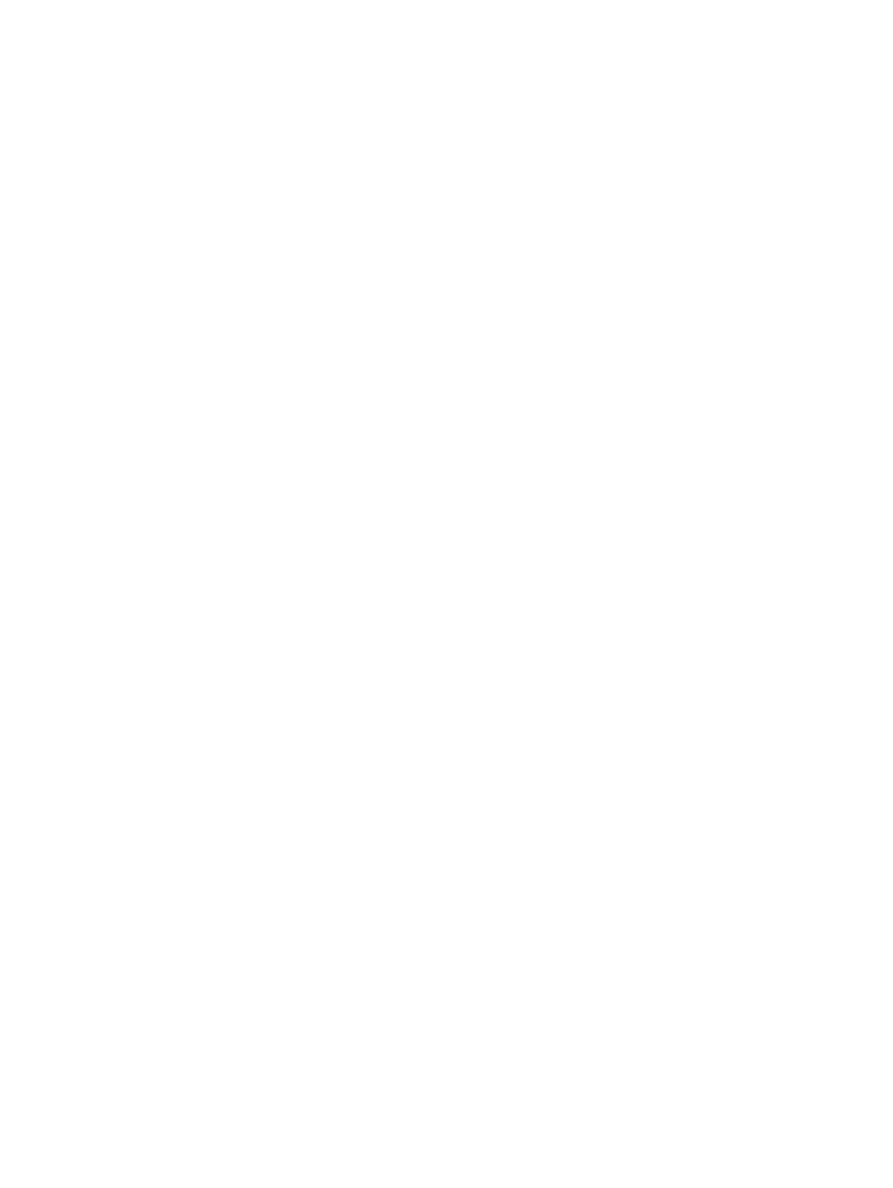
NLWW
4-27